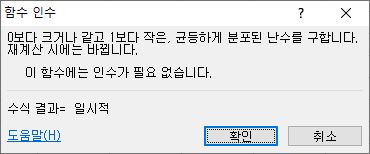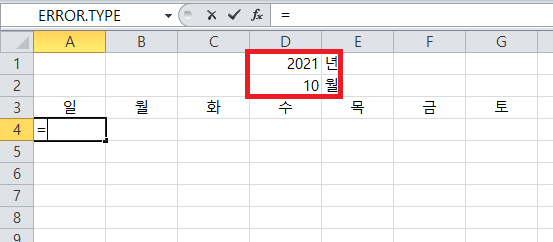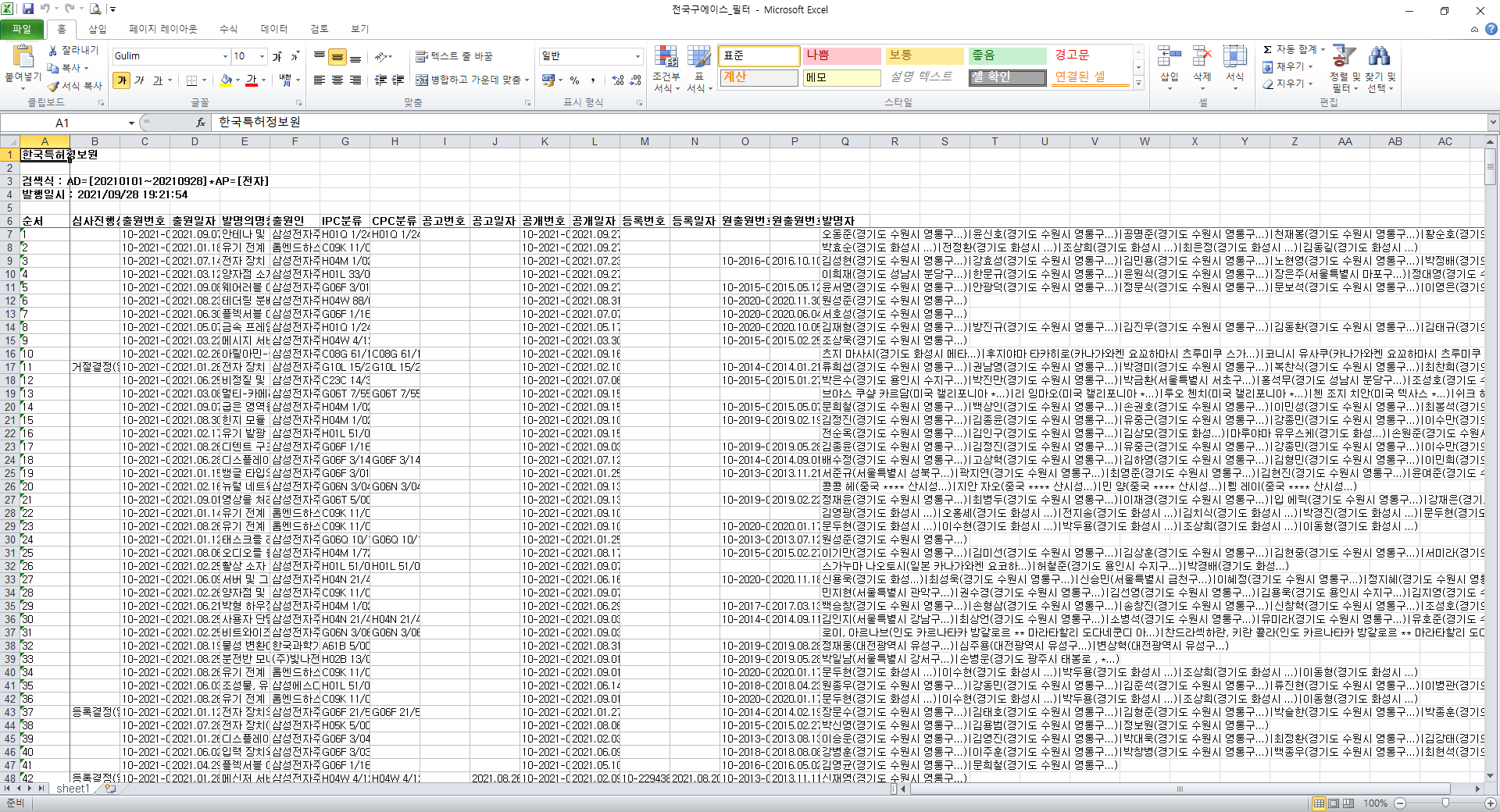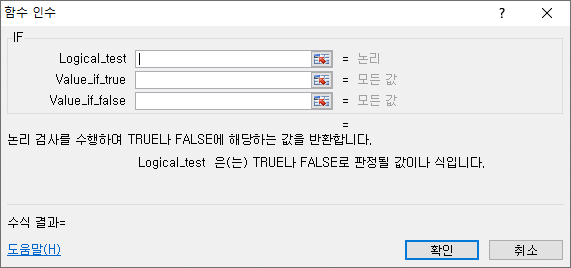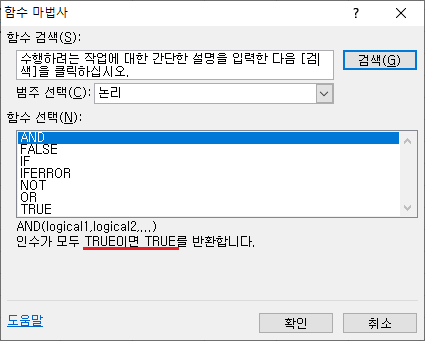RAND와 RANDBETWEEN 함수는 임의의 수를 생성하는 함수이다. 1. RAND RAND 함수를 마법사 함수로 생성하면, 위와 같은 화면을 볼 수 있고, 위와 같이, 0~1사이의 랜덤한 수(난수)가 입력된다. 2. RANDBETWEEN RANDBETWEEN은 일정 범위에서 정수인 난수를 반환한다. 인수는 =RANDBETWEEN(Bottom,Top)이며, =RANDBETWEEN(50,100)과 같이 입력한다면, 50과 100을 포함한, 50~100 사이의 랜덤한 정수가 반환된다. (범위에 음수가 들어간다면 음수도 포함된다.) 이렇게 50~100사이의 랜덤한 수가 반환되는 것을 볼 수 있다. (그 와중에 A1셀의 RAND 함수의 값이 바뀐 것도 볼 수 있다.) 만약, 소수점 아래까지의 랜덤한 수를 원한..